10. Разбить текст на отдельные абзацы (как это было в справке Word), вставив в коде страницы после каждого абзаца непарный тэг перевода строки BR, не имеющий закрывающей части. Например, начало кода с текстом будет выглядеть следующим образом:
<p><strong>Новые возможности</strong></p>
<p>
Microsoft Office Word 2007 с новым интерфейсом помогает создавать профессионально оформленные документы, предоставляя набор разнообразных средств для создания и форматирования документов. Широкие возможности редактирования, записи примечаний, а также сравнения текстов позволяют быстро собирать и обрабатывать отзывы коллег. Передовая система объединения данных обеспечивает сохранение связи документов с важными источниками деловой информации.
<br>
Предполагаемое действие:
<br>
----------------------------------------------
Создание профессионально оформленных документов
<br>
Совместная работа над документами с сохранением конфиденциальности
<br>
Документы без границ
<br>
Восстановление после сбоев в работе компьютера
<br>
----------------------------------------------
Создание профессионально оформленных документов
<br>
В Office Word 2007 предусмотрены все необходимые инструменты для редактирования и проверки текстов, что дает возможность с небывалой легкостью создавать безупречно подготовленные документы.<br>
11. Заменить текстовые линии (представляющие собой последовательности знаков -) на линии HTML:
12. В коде страницы удалить текстовую линию и вставить на ее место непарный тэг горизонтальной линии HR, задав следующие свойства линии: выравнивание по центру (параметр ALIGN), длина 80% от ширины окна браузера (параметр WIDTH) и толщина в 2 пикселя (параметр SIZE):
<hr align=”center” width=”80%” size=”2”>
13. Вставить тэг HR вместо второй текстовой линии. Изменить цвет нижней линии, добавив в тэг HR параметр COLOR с выбранным значением цвета. В качестве значения этого параметра можно использовать английские названия основных цветов (см. Приложение. Фоновые цвета).
14. Выделить строку текста «Предполагаемое действие» курсивом, заключив ее в тэгEM.
<em>Предполагаемое действие:</em>
15. В последующем тексте выделить жирным курсивом текст абзацев, играющих роль подзаголовков (как, например, строка «Создание профессионально оформленных документов» после разделительной линии), используя совместно тэги STRONG и EM. Например:
<hr align=”center” width=”80%” size=”2”>
<strong><em>Создание профессионально оформленных документов</em></strong>
<br>
16. Для абзацев, расположенных ниже второй горизонтальной линии задать отступ от левой границы страницы, заключив блок текста в тэг BLOCKQUOTE (рис.2). Закрывающая часть тэга BLOCKQUOTEдолжна располагаться перед закрывающей частью тэга P, содержащего текст.
17. Перед первой строкой текста добавить новый текст «Состав офиса», выделить его в отдельный абзац (тэг P), задать жирный шрифт (тэг STRONG).
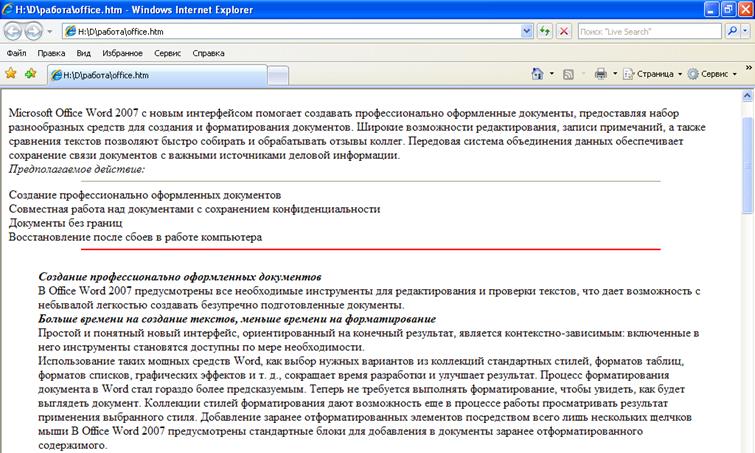
Рис.2. форматирование абзацев на web-странице
18. Ниже текста «Состав офиса» добавить еще две строки текста: «Стандартный комплект поставки», «Дополнительно устанавливаемые приложения», не заключая их в тэг P. Оформить эти строки как нумерованный список. Для этого:
· Заключить блок из двух вставленных строк в тэг нумерованного списка OL.
· Каждую из строк в отдельности заключить в тэг элемента спискаLI.
В результате верх web-страницы должен принять вид как на рис.3.
19. После первого элемента нумерованного списка (Стандартный комплект поставки) добавить в столбик названия приложений «Word», «Excel», «Access», «Outlook», «PowerPoint», «InfoPath», «Publisher». Оформить перечень приложений как маркированный список. Для этого весь перечень заключить в тэг маркированного списка UL, а каждое из названий приложений – в тэг элемента списка LI.
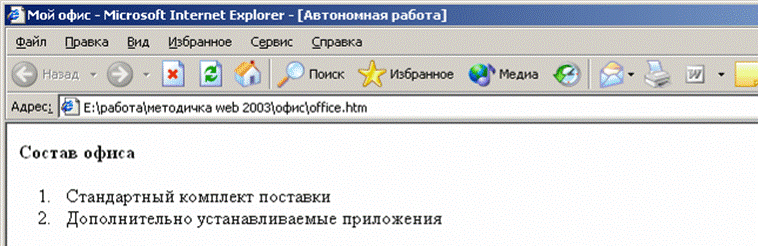
Рис.3. Нумерованный список на web-странице
20. После второго элемента нумерованного списка (Дополнительно устанавливаемые приложения) добавить в столбик названия приложений «FrontPage», «Project». Оформить перечень приложений как маркированный список.
Уважаемый посетитель!
Чтобы распечатать файл, скачайте его (в формате Word).
Ссылка на скачивание - внизу страницы.